ADS-2600W
Preguntas frecuentes y Solución de problemas |

ADS-2600W
Fecha: 01/08/2018 ID: faq00000247_004
Estoy tratando de instalar el controlador con la configuración de red, pero no puedo localizar una máquina Brother conectada a la red y completar la instalación del controlador. (Para Windows )
-
Si está utilizando la máquina Brother en una red inalámbrica, haga clic aquí para ver de solucionar este problema. (No puedo conectar mi equipo a la red inalámbrica.)
Si el problema continúa, vaya al PASO 2. - Si está utilizando la máquina Brother en una red cableada, siga los pasos a continuación para resolver este problema.
Paso 1. Compruebe la conexión
-
Compruebe que el cable LAN y el cable de alimentación de la máquina Brother estén conectados. Si el cable de alimentación está conectado a un protector de sobretensión o interruptor de alimentación, desenchufe el cable del dispositivo y conéctelo directamente a la toma.
-
Verifique que el equipo Brother y el PC están conectados por un entorno Peer-to-Peer. No existe un servidor de control de acceso a los archivos centrales o uso compartido de impresoras.
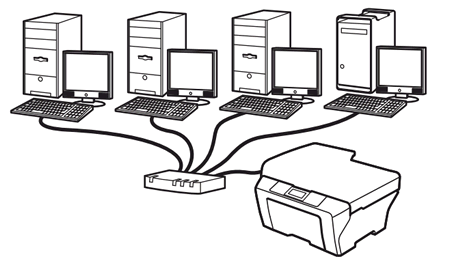
- Verifique que la luz de enlace del router o del hub está encendida.
Paso 2. Compruebe la dirección IP
Verifique que ambas direcciones IP de su PC y la máquina Brother son correctas y se encuentra en la misma segmentación siguiendo las instrucciones:
A: Cómo comprobar la dirección IP de su PC
-
(Windows 10)
Haga clic en Inicio, Todas las aplicaciones, Sistema de Windows y seleccione Símbolo del sistema.
(Windows 8)- En la pantalla de inicio, haga clic en algún lugar en un espacio vacío y, a continuación, haga clic, todas las aplicaciones desde la barra.
- Haga clic en Símbolo del sistema.
(Windows Me/ 2000/ XP/ Windows Vista y Windows 7)
Haga clic en Inicio, Todos los programas (Programas para usuarios de Windows 2000), Accesorios y seleccione Símbolo del sistema.
(Windows 98)
Haga clic en Inicio a continuación, seleccione MS DOS Prompt.
-
Escriba ipconfig. (C: \> ipconfig) y presione Enter.
-
Compruebe la dirección IP y la máscara de subred.
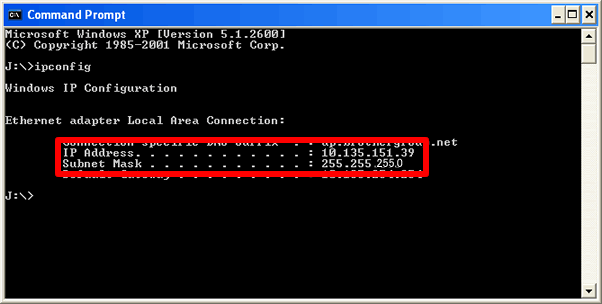
- Escriba exit (C: \> exit) y presione ENTRAR para cerrar el símbolo del sistema.
Asegúrese de que la máscara de subred es "255.255.255.0".
Si la máscara de subred es diferente, consulte a su administrador de red para solucionar el problema. (Este FAQ no es aplicable a su entorno de red.)
Si la máscara de subred es 255.255.255.0, seguir las siguientes instrucciones.
B: Cómo comprobar la dirección IP de su máquina Brother
Si su máquina Brother fue adquirida para un entorno Network Ready, la dirección IP se puede determinar a través del panel de control de la máquina Brother o imprimiendo una página de informe que se llama Configuración de usuario o Configuración de red (IP Config). Para obtener más información sobre cómo encontrar la dirección IP en el panel de control de la máquina o imprimir una página de informe, por favor consulte la Guía del usuario en red o la Guía del usuario. La última Guía del usuario está disponible en la sección de Manuales.
C: Cómo verificar que ambas direcciones IP de su PC y la máquina Brother son correctas y ubicadas en la misma segmentación.
C-1: Por favor, asegúrese de que todos los puntos siguientes, desde A a C, son aplicables para ambas direcciones IP de su PC y su máquina Brother.
-
Las direcciones (textos en negrita) son iguales que abajo:
Dirección IP del PC: 192.168.1.2
Dirección IP del equipo Brother: 192.168.1.199
-
Las direcciones finales son diferentes y la dirección está dentro de 2-254.
- Las direcciones son únicas entre todos los dispositivos conectados en el entorno de red.
C-2: Por favor, consulte la tabla que aparece a continuación.
Si ambas direcciones IP siguen todos los puntos anteriores, compruebe el Caso A
Si bien la dirección IP no está siguiendo uno de los puntos anteriores, compruebe el Caso B.
Puede comprobar el método de arranque o la configuración IP enumerados en la configuración de usuario o el informe de configuración de red
|
Caso A:Las direcciones IP son correctas |
Case B: Las direcciones IP no son correctas |
||
|
Método de arranque o IP Config: Auto |
Método de arranque o IP Config: Estática |
Método de arranque o IP Config: Auto |
Método de arranque o IP Config: Estática |
| Restablecer toda la configuración de red de su equipo Brother. | Restablecer toda la configuración de red de su máquina Brother y reiniciar la dirección IP manualmente. | Restablecer toda la configuración de red de su equipo Brother.
Si la dirección IP sigue siendo incorrecta, configure la dirección IP manualmente. (Esto cambiará Método de arranque o IP Config a "Estática".) |
Cambiar la Dirección IP manualmente |
-
Si usted no sabe cuál es la dirección IP estática, por favor consulte a su administrador de red.
-
Para ver cómo restablecer la configuración de red de la máquina Brother, consulte la sección de preguntas frecuentes relacionadas al final de esta página.
También puede consultar las instrucciones de la Guía del usuario en red. (La Guía del usuario en red más reciente está disponible en la sección de Manuales.)
- Antes de reiniciar, asegúrese de que la máquina no está funcionando, entonces desconecte todos los cables de la máquina (excepto el cable de corriente).
Paso 3.Reinicie el router o hub
Pruebe a reiniciar el router o hub.
Después de seguir los tres pasos anteriores (pasos 1 a 3), vuelva a intentar la instalación del controlador. Si usted todavía tiene problemas, continúe con el siguiente paso 4.
Si establece manualmente la dirección IP, realice la instalación personalizada y escriba la dirección IP para especificar la máquina por dirección (usuarios avanzados).
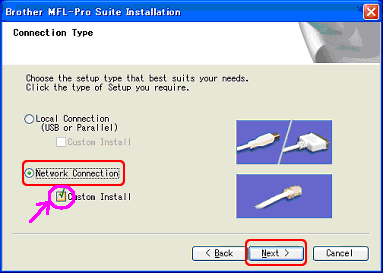
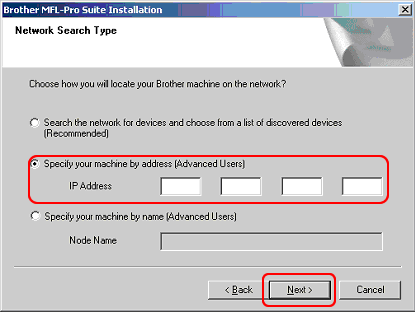
Paso 4. Compruebe la configuración de Firewall
Si un Firewall en su computadora está activo, puede estar rechazando la conexión de red necesaria. Deshabilite el Firewall en su computadora e intente reinstalar los controladores.
Cambie temporalmente su firewall / configuración de seguridad para permitir la conexión de red
El firewall / software de seguridad de su computadora puede estar impidiendo que se establezca la conexión de red. Si recibe notificaciones relacionadas con el firewall, le recomendamos cambiar temporalmente la configuración de seguridad en su computadora para establecer la conexión.
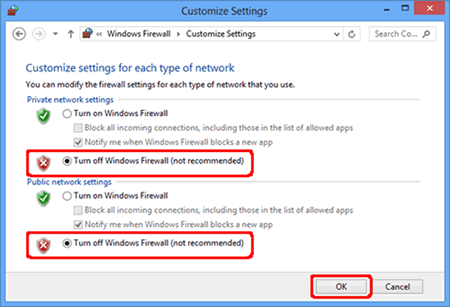
IMPORTANTE
- Antes de deshabilitar el firewall, asegúrese de que los cambios que desea realizar sean adecuados para su red. Brother no asumirá ninguna responsabilidad por las consecuencias de deshabilitar el firewall.
- Cuando haya terminado, asegúrese de volver a encender el firewall.
Si sigue teniendo problemas después de cambiar la configuración de Firewall, por favor, póngase en contacto con nuestro Servicio al Cliente de Brother desde "Contáctenos".
Preguntas frecuentes relacionadas
- Restaurar las especificaciones de la red a las predeterminadas por la fábrica
- La función de escaneo a través de la red no funciona al presionar la tecla Scan en el panel de control de mi máquina Brother. (Para Windows 10)
- El programa BRAdmin Professional no logra localizar la máquina Brother en mi red.
ADS-2600W, ADS-2600We, HL-1210W, HL-1212W, HL-2135W, HL-2270DW
En el caso de que necesite ayuda adicional, póngase en contacto con el servicio de atención al cliente de Brother:
Comentarios sobre el contenido
Tenga en cuenta que este formulario solo se utiliza para comentarios.